содержание .. 32 33 34 35 ..
КОМПАС-3D V8. Руководство пользователя - часть 34
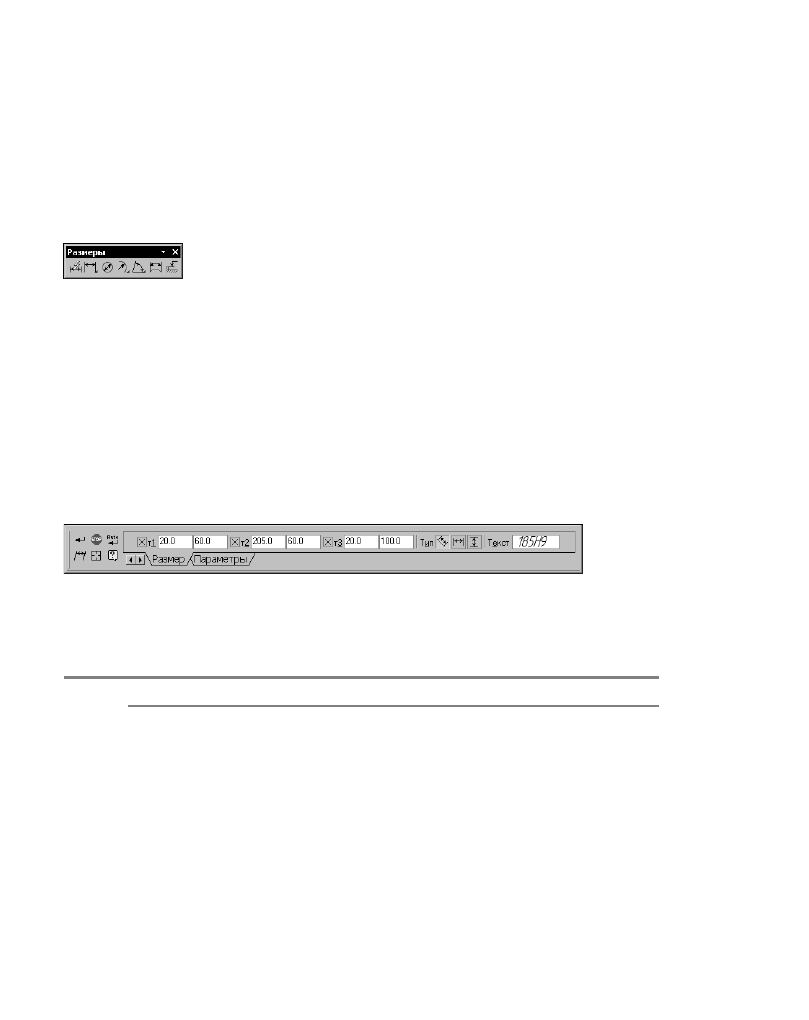
150
Глава 22.
Общие сведения о размерах
КОМПАС!3D V8 позволяет создать в графическом документе любой из предусмотрен!
ных стандартом вариантов размеров. Возможна простановка нескольких типов линей!
ных, угловых, радиальных размеров, диаметрального размера, размеров высоты и дуги.
Кроме того, доступен специальный способ простановки размеров, при котором тип раз!
мера автоматически определяется системой.
Команды простановки размеров сгруппированы в меню
Инструменты —
Размеры, а кнопки для вызова команд — на панели Размеры (рис. 22.1).
Общая последовательность действий при простановке большинства разме!
ров следующая:
1. Вызов команды простановки размера нужного типа или команды автоматической про!
становки размеров.
2. Указание объектов (объекта), к которым требуется проставить размер.
3. Настройка начертания размера с помощью вкладок Панели свойств (см. разделы 22.1 и
4. Редактирование (при необходимости) размерной надписи (см. раздел 22.3) и задание ее
положения.
22.1.
Настройка свойств
Элементы управления создаваемым размером, содержащиеся на вкладке
Размер, пред!
ставлены в таблице 22.1.
Рис. 22.1. Панель
Размеры
Рис. 22.2. Вкладка Размер Панели свойств при простановке линейного размера
Табл. 22.1. Элементы управления вкладки Размер
Элемент
Описание
т1, т2, т3, т4
Поля координат характерных точек размера. На рис. 23.2 на с. 160
показаны четыре точки, определяющее положение линейного
размера на полке.
Если выбрано ручное размещение текста (см. табл. 22.3 на с. 152),
то поле
т3 задает также положение надписи, а если выбрано
размещение на полке — точку начала линии!выноски.
Поле
т4 доступно в том случае, если выбран один из вариантов
размещения размерной надписи на полке (см. там же).
Тип
Элемент, определяющий направление выносных линий размера. В
зависимости от типа создаваемого размера этот элемент может
иметь различные вид и состав (см. табл.22.2).